Процесс Antimalware Service Executable сильно грузит процессор и диск
Последнее время часто стал засиживаться допоздна за своим ноутбуком с Windows 10 и заметил, что после 2 часов ночи производительность системы сильно проседает. В диспетчере процессов виновник определяется безошибочно – это процесс MsMpEng.exe , который в диспетчере отображается как служба Antimalware Service Executable . Причем использование процессора этим сервисом может достигать 50% и более, а нагрузка на диск до 20-30 Мбит/сек. В результате работать на ноутбуке становится крайне некомфортно.
Процесс AntiMalware Service Executable является часть движка антивируса Microsoft Security Essentials (MSE) от Microsoft, который в той или иной форме используемся в большинстве антивирусных продуктах компании: Microsoft Security Essentials, ForeFront, Windows Defender (встроен в WIndows 8 и Windows 10) и защищает операционную систему и пользователя от вредоносного ПО. Причина высокой нагрузки на CPU и диск заключается в запуске процесса антивирусного сканирования системы, который выполняется в фоновом режиме и запускается ночью планировщиком.
Как отключить процесс Antimalware Service Executable?
Разработчики Windows предполагали, что после 12 ночи мало кто работает за компьютером, поэтому на ночное время назначили разные задачи обслуживания системы: это и антивирусное сканирование, и дефрагментация , резервное копирование и т.д. Конечно, вы можете дождаться окончания процесса сканирования, после чего нагрузка на систему снизится и можно будет продолжить комфортную работу. Однако если процесс выполняется довольно долго и нагружает системные ресурсы до такой степени, что невозможно открыть программу или переключиться между окнами, возможно, стоит изменить настройки задания планировщика так, чтобы процесс антивирусного сканирования запускался в удобное для вас время. Совет . В том случае, если на вашем компьютере отсутствует другой антивирус, крайне не рекомендуется удалять движок Antimalware Service Executable или полностью отключать задачу фонового сканирования.
- Start the task only if the computer is idle for (Запускать задание при простое компьютера): 30 минут
- Stop if the computer cease to be idle (Останавливать при выходе компьютера из простоя): Вкл
- Start the task only if the computer is on AC power (Запускать только при питании от электросети): Вкл
- Stop if the computer switches to batter power (Останавливать при переходе на питание от батарей): Вкл
Осталось перезагрузить компьютер, чтобы применить новые настройки запуска задания сканирования Defender. Таким образом, процесс сканирования будет запускаться только во время простоя компьютера, когда он не используется и задача сканирования будет автоматически приостанавливаться при активности пользователя.
Кроме того, вы можете задать удобное для вас время запуска задания. Для этого в свойствах задания Windows Defender Scheduled Scan на вкладке Triggers (Триггеры) добавьте новое расписание запуска. Например, ежедневно в 5:00 утра.
Antimalware Service Executable
Антивирусная программа Защитник Windows 10 грузит процессор — как ограничить нагрузку?
Многие пользователи операционной системы от Microsoft сталкиваются со следующей проблемой — антивирусная программа Защитник Windows 10 грузит процессор во время обновления или автоматического сканирования. К счастью, есть простой способ для устранения подобного эффекта.
Как ограничить нагрузку на процессор со стороны Защитника Виндовс?
Конечно же, можно полностью отключить строенный антивирус, но тогда уровень безопасности существенно снизиться. Не рекомендуем так поступать, если не планируете устанавливать стороннее приложение для обнаружения вирусных угроз. Если же хотите полностью деактивировать Windows Defender, то посмотрите следующую инструкцию с нашего Ютуб канала:
Но лучше задать программное ограничение на использование ресурсов процессора. Для этого не нужно качать сторонний софт, достаточно воспользоваться стандартным инструментом.
Согласно отзывам на официальном форуме Microsoft, в некоторых случаях (когда компьютер не сильно мощный) во время антивирусной проверки устройство может жутко тормозить, перегреваться. Поэтому нижеописанный способ окажется полезным для подобных ситуаций.
- Кликаем правой кнопкой мышки по значку «Пуск» (он же «Старт») в левом нижнем углу;
- Появляется меню, в котором выбираем пункт «PowerShell (Администратор):
где вместо значка «%» следует указать значение в диапазоне от 5 до 100. Таким образом задаем ограничение на использование процессора Защитником Виндовс 10.
По умолчанию в системе используется 50%. Но иногда нагрузка всё равно увеличивается. Если же выбрать «0», то это уберет все лимиты. Лучше так не делать.
Но стоит помнить, что если вдруг захотите выполнить полное сканирование, то оно будет выполняться дольше при снижении процента. Хотите ускорить процесс — снова откройте консоль, выполните запрос, указав значение 100. То есть, можно менять ограничение в любой момент.
Бонус
Если Защитник Windows грузит процессор, то решение с PowerShell реально помогает. Но с использованием конструкции Set-MpPreference возможно делать и более интересные вещи.
- Чтобы «приказать» антивирусу ежедневно проверять обновления определений угроз:
Set-MpPreference -SignatureScheduleDay Everyday
- Параметр -CheckForSignaturesBeforeRunningScan задает правило, согласно которому перед любым сканированием будет произведено обновление баз. После него нужно указать одно из значений — $ true (1, истина, включено) или $ false (0, отключено):
Таким образом можно влиять на поведение штатного антивируса, тонко его настраивать, чего не позволяет сделать графический интерфейс программы.
Antimalware service executable грузит систему windows 10 как отключить?
Несколько способов для его отключения описаны тут https://www.comss.ru/page.php?id=5126
Будьте осторожны, этот сервис защищает ваш ПК от сторонних программ.
2 0 · Хороший ответ
Будьте осторожны, этот сервис не защищает ваш ПК от сторонних программ.
Как отключить встроенный антивирус в Windows 10?
Пуск—>Параметры—>Параметры защитника Windows(нужно ввести в строку поиска)—>защита от вирусов и угроз—>параметры защиты от вирусов и других угроз—>защита в режиме реального времени—>выкл.
1 3 2 · Хороший ответ
Какие службы отключить в Windows 10 для повышения производительности?
Установить LTSC. Там всё лишнее уже отключено. А ещё лучше остаться (или установить) Windows 7 Ultimate. И забить на 10-ку, и забыть все проблемы с производительностью.
Как обнаружить вирус майнер на компьютере Windows 10?
Я бы порекомендовал вам воспользоваться антивирусом. Например, аваст всегда сообщает при заходе на сайт с майнером. Комодо тоже блокирует майнинг с вашего устройства. Еще год назад тестировал Касперского. В принципе, они все хорошо справляются с этим.
Особенно если нужно не только найти, а удалить. А так явными признаками будет притормаживание вашего устройства, загрузка ЦП в диспетчере задач. Попробуйте сначала последний вариант) Если покажется что-то подозрительным, воспользуйтесь антивирусом.
1 0 · Хороший ответ
Как удалить с компьютера bytefence?
Для начала попробуйте удалить стандартным способом, как и все остальные программы. Если не получилось, скачайте программу AdwCleaner, и нажмите сканировать. Программа найдет нежелательные компоненты и их можно будет удалить. Третьим вариантом будет программа https://uninstall-tool.ru.uptodown.com/windows/download, которой так можно попробовать удалить антивирус.
Еще есть вариант установки http://cdn.bytefence.com/bytefence-installer_2.10.0-hotfix-2.exe, а затем обычным способом удалить программу. Не забывайте перезагружать компьютер, после каждой попытки.
Как отключить hyper-v в Windows 10?
Зайдите в Панель управления -> Программы -> Включение или отключение компонентов Windows. Далее снимите галочку с Hyper-V и перезагрузите компьютер, чтобы изменения вступили в силу.
Источник: onecomp.ru
«Защитник Windows» перерасходует ресурсы процессоров Intel. Как это исправить

Многие антивирусы постоянно сканируют систему для поиска необычной активности, и «Защитник Windows» не является исключением. Однако в его случае это может привести к ощутимому снижению производительности, что характерно только для процессоров Intel. Проблему заметил программист Кевин Глинн (Kevin Glynn), известный по разработке утилит наподобие ThrottleStop и RealTemp. Об этом сообщает издание gHacks.
Telegram-канал создателя Трешбокса про технологии
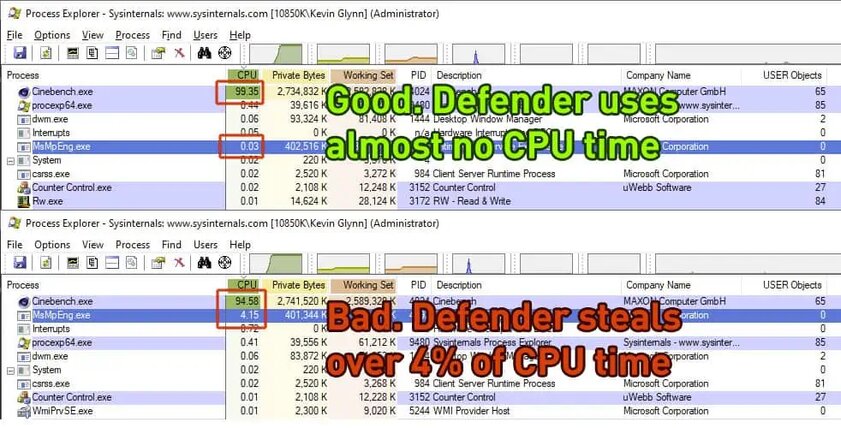
При нормальной работе антивирус потребляет всего 0,03% ресурсов процессора (или около того), при неправильной — больше 4%
В отдельном отчете подробно описываются нюансы. Если кратко — проблема кроется в использовании «Защитником Windows» аппаратных счётчиков производительности. В таком случае антивирус расходует довольно много ресурсов — 4%, а иногда и 6%, хотя при нормальном режиме он должен использовать менее 1%.
Проблема затрагивает только процессоры Intel — по крайней мере, с чипсетами AMD ничего подобного не обнаружилось. Пока официального исправления нет, можно использовать портативную утилиту, которую выпустил сам Кевин Глинн, — Counter Control. Она способна устранить проблему, не повлияв на работу «Защитника Windows» (устанавливает счётчик в третий режим). При этом поддерживается большинство процессоров Intel, выпущенных с 2008 года.
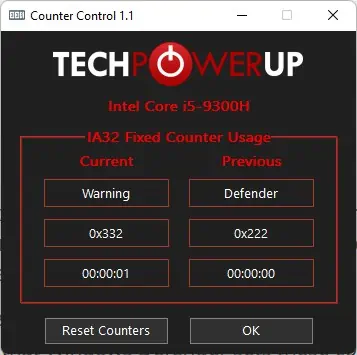
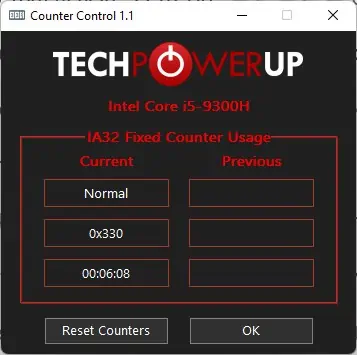
До и после сброса счётчиков
Если Counter Control отображает код «0x222», это значит, что проблема с Windows Defender имеется. Чтобы исправить её, достаточно нажать на кнопку Reset Counters («Сбросить счётчики») — код изменится на «0x330». Однако есть загвоздка — после перезагрузки компьютера придётся делать это снова, поскольку «Защитник Windows» повторно начнёт неправильно работать с счётчиками. В качестве альтернативы можно использовать утилиту ThrottleStop версии 9.5 (всё от того же Кевина Глинна), в эту версию он включил исправление проблемы антивируса — необходимо активировать функцию Windows Defender Boost.
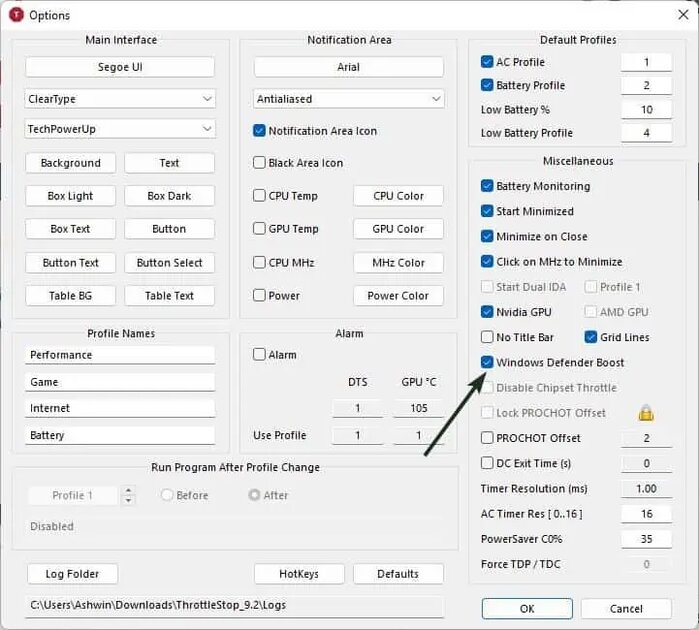
Если использовать утилиту ThrottleStop версии 9.5 и новее, необходимо включить эту опцию
Материалы по теме:
- Что с рынком китайских видеокарт: от партнёров NVIDIA до королей Aliexpress
- Какой процессор купить в 2021 году: лучшие модели на любой бюджет
Источник: trashbox.ru
Антивирусная программа защитник windows грузит процессор
Будь в курсе последних новостей из мира гаджетов и технологий
iGuides для смартфонов Apple

Как снизить нагрузку на процессор при сканировании системы Защитником Windows

Егор Морозов — 26 октября 2019, 20:10
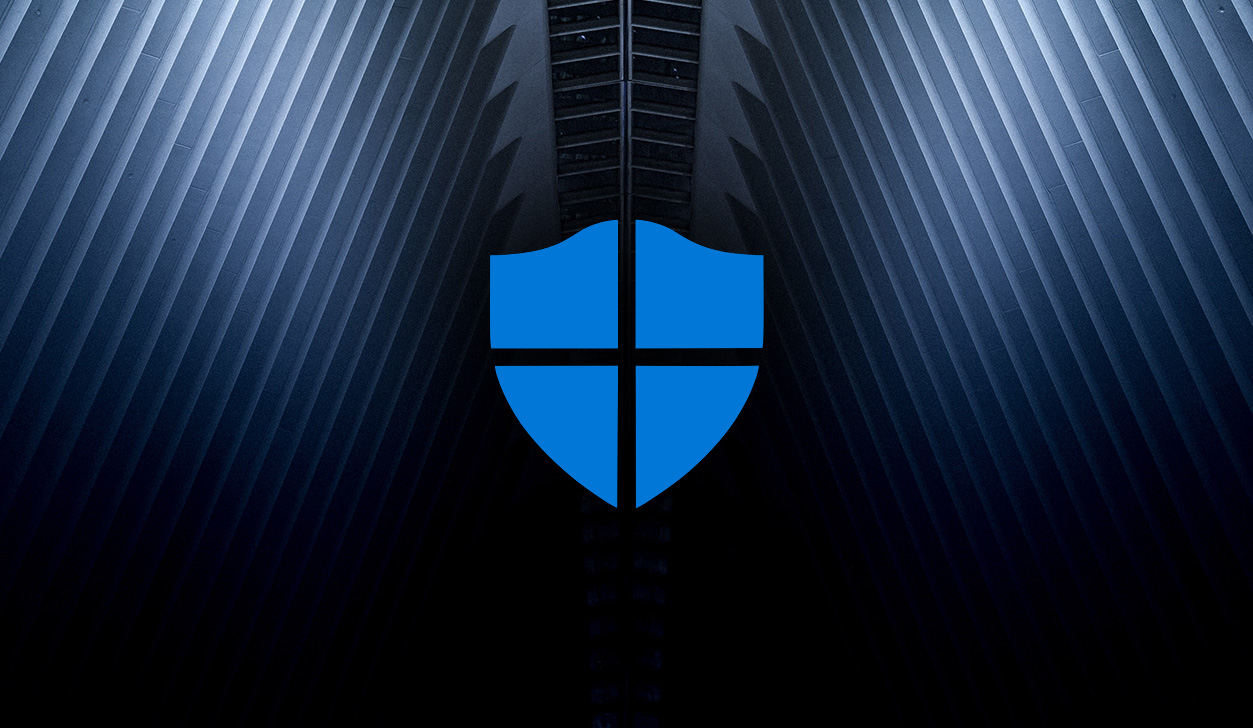
Встроенный в Windows 10 антивирус, он же Защитник Windows, неплохо справляется со своей задачей, и его возможностей с лихвой хватает большинству пользователей. Однако у него, как и у любого другого антивируса, есть минус: при сканировании системы он может достаточно сильно нагружать процессор. По умолчанию в Windows 10 загрузка CPU Защитником Windows может достигать 50% — серьезная величина, и на относительно слабых машинах это может привести к ощутимым тормозам. Да и батарейку ноутбука такая нагрузка будет высаживать достаточно быстро.
Так что если вы замечали, что из-за антивируса от Microsoft ваш ПК начинал работать слишком медленно, то можно снизить его нагрузку на процессор. Для начала откройте PowerShell от имени администратора (проще всего это сделать, нажав правой кнопкой мышки на кнопку Пуск) и введите команду Get-MpPreference | select ScanAvgCPULoadFactor :

Указанное число — это текущая максимальная нагрузка на ЦП Защитником Windows. Чтобы изменить это значение, введите команду Set-MpPreference -ScanAvgCPULoadFactor число, где число — это устраивающая вас максимальная нагрузка на CPU в процентах. Можно поставить любое значение от 0 до 100, но лучше всего работать в диапазоне 10-50:
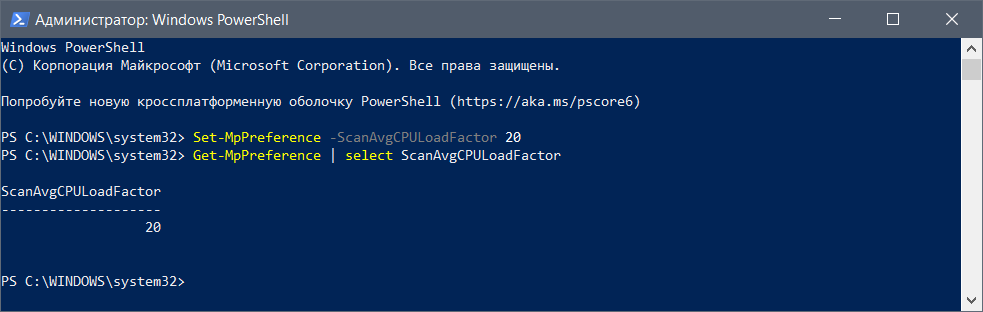
Разумеется, стоит помнить, что уменьшение максимальной нагрузки на процессор приведет к большему времени сканирования.
Источник: www.iguides.ru